Cara Ganti Tema Dark Mode Windows 10
Windows 10 merupakan sistem operasi dari Microsoft yang memiliki cakupan
kustomisasi yang lebih luas dari Windows 8 seperti penggunaan Tablet
Mode, Start Screen yang dapat diubah ukurannya, warna jendela dan
taksbar serta masih banyak lagi. Tapi tahukah kamu bahwa ada trik
tersembunyi dalam registry Windows 10 yang memungkinkan kita untuk
mengubah skema warna pada aplikasi modern seperti Settings dan Windows
Apps lainnya menjadi gelap?
Nah, oleh karena itulah kali ini saya akan membagikan sebuah tutorial untuk mengubah tampilan Windows 10 menjadi mode gelap atau Dark Mode sehingga akan lebih teduh di pandang.
Nah, oleh karena itulah kali ini saya akan membagikan sebuah tutorial untuk mengubah tampilan Windows 10 menjadi mode gelap atau Dark Mode sehingga akan lebih teduh di pandang.
Baca Juga: > Cara Mengganti Tema di Windows 7 <
Pertama silahkan unduh paket registry berikut
Download: Windows-10-Dark-Light.zip
Kedua, kemudian klik dua kalu file yang telah kamu unduh tadi lalu buka item bernama "Make Windows 10 Use Dark Theme.reg"

Ketiga, pada peringatan yang muncul klik saja Run (apabila sistem menampilkan peringatan lagi maka klik saja Yes)

Keempat, klik yes untuk mulai akses registry tema windows.

Kelima, apabila berhasil maka akan muncul pesan seperti ini.

Setelah selesai maka kamu bisa langsung melihat perubahannya dengan membuka tampilan Settings yang sudah menjadi mode gelap.
2. MERUBAH TAMPILAN GROOVE MUSIC
Pertama, buka pengaturan melalui menu di bilah bagian kiri aplikasi Music Windows 10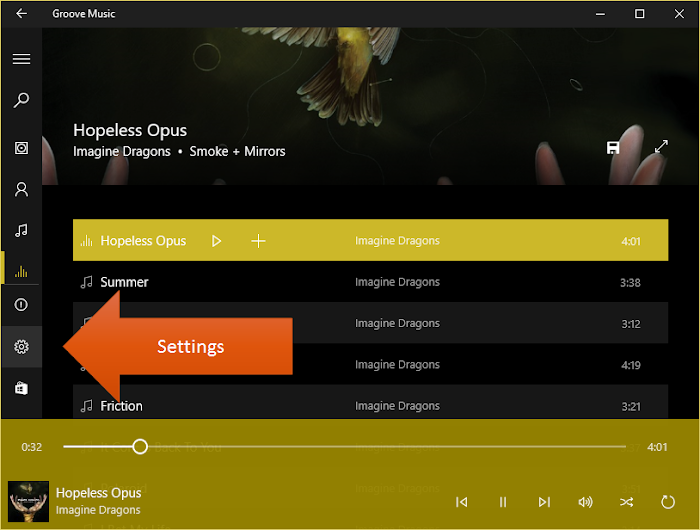
Kedua, scroll ke bawah lalu pada bagian Background, silahkan ubah dari Light menjadi Dark dengan menekan dropdown di aplikasi tersebut.

3. MERUBAH TAMPILAN MICROSOFT EDGE
Pertama, buka browser Ms Edge ini dari Start menu.Kedua, buka menu d bagian pojok kanan atas lalu arahkan ke Setting > Choose a Theme dan pilih dark untuk mengubah menjadi mode gelap

4. MERUBAH TAMPILAN MAIL
Pertama, buka aplikasi Mail dari Start menu.Kedua, tampilkan sisi setting dengan menekan tombol gear dibagian bawah.

Dan terakhir klik Personalization lalu ganti skema warna menjadi Dark Theme

Nah itu dia beberapa cara mengubah skema warna aplikasi di Windows 10 menjadi gelap, semoga bermanfaat ^_^
Silahkan untuk berkomentar

7 komentar
Write komentarnica gan ijin coba :D
ReplySip makasih, nambah ilmu
ReplyYa silahkan
ReplyYa terima kasih telah berkunjung ^_^
ReplySaya belumupdate windows 10 :C kapan gratisan update lagi ya heuheu.
ReplyBisa kok upgrade gratis ke Windows 10 secara gratis
ReplyYa gan terima kasih :)
Reply- Dilarang menyertakan link hidup!, Spam tidak diperbolehkan!
- Untuk berkomentar gunakan bahasa yang sopan,, tidak kasar, dan mudah dimengerti EmoticonEmoticon